1314
Oorzaak
Papier is vastgelopen in de achterklep tijdens automatisch dubbelzijdig afdrukken.
Wat te doen
Als het papier is vastgelopen in de achterklep tijdens automatisch dubbelzijdig afdrukken, verwijdert u het papier aan de hand van de volgende stappen.
 Belangrijk
Belangrijk
-
De printer mag niet worden uitgeschakeld tijdens het verzenden of ontvangen van een fax of als er ontvangen of niet-verzonden faxen in het printergeheugen zijn opgeslagen.
Zet de printer uit nadat u hebt gecontroleerd of het verzenden of ontvangen van alle faxen is voltooid. Trek de stekker er niet uit wanneer u de printer uitschakelt.
Als u het netsnoer uit het stopcontact haalt, gaan alle faxen verloren die in het geheugen van de printer zijn opgeslagen.
 Opmerking
Opmerking
- Als het papier vastloopt tijdens het afdrukken en u moet de printer uitschakelen om het te verwijderen, drukt u op de Stoppen (Stop)-knop om het afdrukken te onderbreken voordat u de printer uitzet.
-
Draai de printer zo dat de achterzijde van de printer naar u toe is gericht.
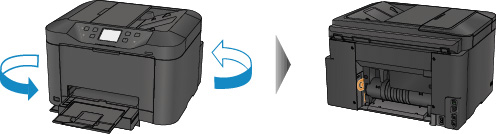
-
Als het beschermende materiaal voor de achterklep nog is bevestigd, verwijdert u dit.
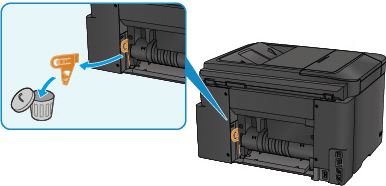
-
Open de achterklep.
Schuif de achterklep naar links en open deze vervolgens.
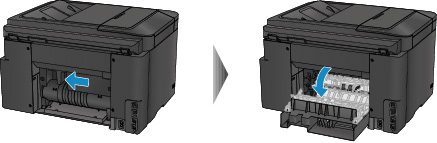
-
Trek het papier er langzaam uit.

 Opmerking
Opmerking- Raak de binnenste delen van de printer niet aan.
-
Als u het papier er niet uit kunt trekken, probeert u het volgende.
-
Schakel de printer uit en weer in.
Het papier wordt dan mogelijk automatisch uitgevoerd.
-
Trek de papieruitvoerlade uit.
U kunt het papier er dan gemakkelijker uit trekken.
-
-
Sluit de achterklep langzaam.
Sluit de achterklep en schuif deze daarna naar rechts.
Schuif de achterklep zodanig dat de markering
 op de achterklep is uitgelijnd met de markering
op de achterklep is uitgelijnd met de markering  op de printer.
op de printer.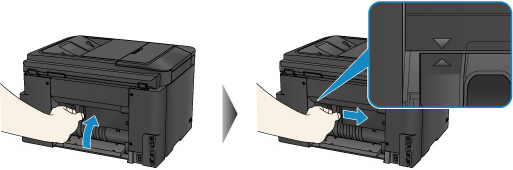
-
Plaats het papier opnieuw en tik op OK op het aanraakscherm van de printer.
-
Als het papier tijdens het afdrukken van de faxen is vastgelopen of het faxrapport wordt uitgevoerd:
Nadat u het vastgelopen papier hebt verwijderd en op OK op het aanraakscherm van de printer hebt getikt, hervat de printer het afdrukken vanaf de pagina waar het papier was vastgelopen.
-
Als het papier tijdens het afdrukken vanaf een computer is vastgelopen of het kopiëren wordt uitgevoerd:
Nadat u het vastgelopen papier hebt verwijderd en op OK op het aanraakscherm van de printer hebt getikt, hervat de printer het afdrukken vanaf de volgende pagina waar het papier was vastgelopen.
Als de pagina op het papier dat is vastgelopen, niet wordt afgedrukt, druk dan indien nodig opnieuw af.
Als het papier tijdens het dubbelzijdig afdrukken of dubbelzijdig kopiëren is vastgelopen, is het mogelijk dat de afdruk- of kopieeropdracht niet is zoals u verwachte als u het afdrukken of kopiëren hervat nadat u het vastgelopen papier hebt verwijderd. Annuleer in dit geval het afdrukken en druk opnieuw vanaf het begin af.
Als het papier tijdens het afdrukken van indelingen, 2-op-1-kopiëren of 4-op-1-kopiëren is vastgelopen, is het mogelijk dat sommige pagina's niet worden afgedrukt als u het afdrukken of kopiëren hervat nadat u het vastgelopen papier hebt verwijderd. Annuleer in dit geval het afdrukken en druk opnieuw vanaf het begin af.
-
Als u de printer hebt uitgeschakeld tijdens het juist handelen na een foutmelding over een papierstoring:
Alle taken in de afdrukwachtrij worden geannuleerd. Druk opnieuw af.
 Opmerking
Opmerking-
Wanneer u het papier opnieuw plaatst, zorgt u dat u geschikt papier gebruikt en het papier correct plaatst.
Schuif de papiergeleiders tegen de zijkanten van het papier aan wanneer u papier plaatst.
-
Als de bovenstaande maatregelen het probleem niet verhelpen, neemt u contact op met het dichtstbijzijnde Canon-servicecentrum om een reparatie aan te vragen.


